Google lietoja televizoru ar Android TV. Kas tas ir, kā iestatīt un kā lietot?

- 2734
- 804
- Hubert Buckridge DDS
Google lietoja televizoru ar Android TV. Kas tas ir, kā iestatīt un kā lietot?
Sveiki! Es šodien nolēmu sagatavot interesantu, noderīgu un atbilstošu rakstu Google Cast Technology. Kāpēc atbilstoši un tāpēc, ka televizori, kas darbojas Android TV, parādījās salīdzinoši nesen un iegūst tikai popularitāti. Un, ja jums ir televizors Android televizorā (līdz šim tas ir Philips vai Sony), tad varat izmantot visas Google Cast tehnoloģijas funkcijas bez papildu ierīcēm. Nav nepieciešams iegādāties īpašu Google Chromecast adapteri, kas maksā apmēram 40-50 USD.
Aplūkojot iepriekš, es teikšu, ka Google Cast ir viena no mana TV TV Philips 43pus7150/12 funkcijām, kuru es patiešām izmantoju un bieži izmantoju. Tagad es jums pastāstīšu, kāda veida tehnoloģija tā ir, kāda ir tā iespēja un kā es izmantoju Google dalībniekus savā televizorā ar Android TV.
Kas ir Google Cast un Chromecast?
Google cast - Šī ir tehnoloģija, kas ļauj pārsūtīt attēlu, video vai mūziku no viedtālruņa, planšetdatora vai klēpjdatora. Tas viss ir bez vadiem. Viss, kas nepieciešams, ir ierīce ar Google Cast, no kuras mēs pārsūtīsim saturu, televizoru ar Android televizoru vai jebkuru citu televizoru ar Chromecast adapteri un mājas Wi-Fi tīklu, kuram šīs ierīces jābūt savienotām.
Hromēt - Šis ir īpašs adapteris, kas savieno ar televizoru HDMI un ļauj izmantot šo televizoru, lai atskaņotu video, un citu saturu no mobilajām ierīcēm vai datora (no pārlūkprogrammas Chrome). To var iegādāties gandrīz jebkurā digitālo aprīkojuma veikalā. Cena, kā es jau rakstīju iepriekš, ir aptuveni 40-50 USD.
Google cast:
- Jūs varat parādīt video no YouTube lietojumprogrammas uz TV ekrānu (es visbiežāk izmantoju šo iespēju) un pārvaldīt reprodukciju.
- Skatieties fotoattēlus no savām mobilajām ierīcēm ekrāna televizorā.
- Spēlējiet mūziku no viedtālruņa vai planšetdatora caur televizora skaļruņiem vai ar īpašiem skaļruņiem, kas atbalsta "Google Cast for Audio".
- Izmantojot Chromecast lietojumprogrammu, varat parādīt visu, kas notiek ekrānā jūsu Android vai iOS ierīces ekrānā. Un pat spēlējiet spēles (lai gan uz lielā ekrāna ir neliela izejas attēlu kavēšanās).
- Un, izmantojot pārlūkprogrammu Chrome, paplašinot Google Cast, varat pārlūkot cilni atvērtā pārlūkprogrammā.
Ja jums ir televizors, kas darbojas Android TV sistēmā, tad tajā jau ir izveidots Google Cast atbalsts (tāpat kā manā gadījumā ar Philips 43PUS7150/12 TV). Un tas nozīmē, ka jums nav jāpērk papildu hromecast adapteris. Jūs varat vienkārši savienot savas saites un izmantot visas šīs tehnoloģijas funkcijas.
Kā izmantot Google Cast televizoros ar Android TV?
Patiesībā viss ir ļoti vienkārši un skaidrs. Mums vajadzētu būt televizoram ar Android TV, uz kuru mēs parādīsim attēlu un skaņu. Mums vajadzētu būt ierīcei, no kuras mēs pārraidīsim fotoattēlus, videoklipus, mūziku. Visi viedtālruņi un planšetdatori Android ir piemēroti, versijas 2.3 un vairāk. Apple ierīces: iPhone, iPad un iPod Touch, kas darbojas ar iOS versiju 7.0 un virs. Klēpjdators vai dators ar instalētu hroma pārlūku.
Galvenais ir tas, ka televizors un ierīce, no kuras vēlaties pārraidīt saturu, bija savienoti ar vienu Wi-Fi tīklu. Vienam wi-fi maršrutētājam.
Es jau rakstīju, kā savienot Philips ar Wi-Fi TV. Un jūsu viedtālruņi, planšetdatori un klēpjdatori, manuprāt, Wi-Fi tīklam jau ir savienoti.
Jums vispār nav jānoraina televizors. Tas vienkārši jāieslēdz un jāpievieno jūsu Wi-Fi tīklam. Mēs pārvaldīsim no sava viedtālruņa, planšetdatora vai datora. Iet!
YouTube apraide Google Cast TV
Šī ir iespēja, kuru es izmantoju gandrīz katru dienu. Es pārraidīju video no sava iPad, televizora ekrānā Philips. Viss darbojas ļoti vienkārši. Mēs ņemam savu viedtālruni vai planšetdatoru, kas darbojas operētājsistēmā Android vai iOS, un uz tā sākam YouTube lietojumprogrammu.
Ieslēdziet jebkuru video un noklikšķiniet uz pogas augšpusē Google cast. Jūsu televizors parādīsies, atlasiet to.

Video spēlēšana sāksies televizorā. Google cast poga kļūs zilā. Ja jūs to nospiežat vēlreiz, varat izslēgt televizoru.
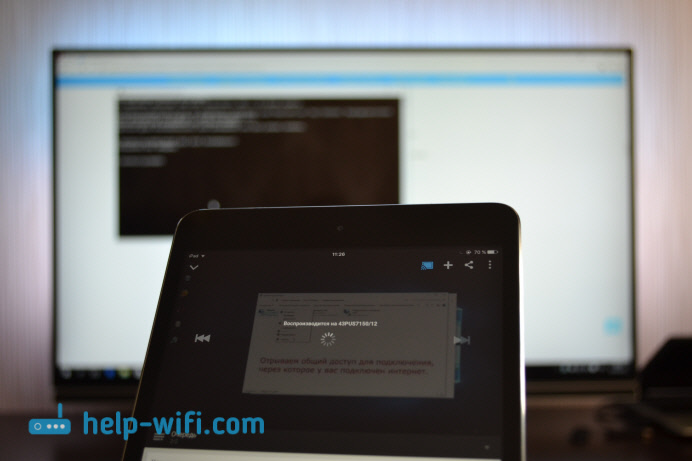
Ar Android viedtālruni viss darbojas vienādi.

Kad videoklips tiek atskaņots televizorā, jūs esat videoklips pašā viedtālrunī vai planšetdators, varat pagriezties. Vairāk, jūs varat pilnībā pagriezt YouTube lietojumprogrammu, kamēr reprodukcija turpināsies. Jūs varat pielāgot skaļuma pogas mobilajā ierīcē. Es nezinu, kā caur Chromecast adapteri, bet televizorā ar Android TV, pielāgojot ierīces skaļumu, skaļums tika pielāgots televizorā (lai gan ir liels solis).
Vēl viena interesanta mikroshēma, jūs varat izveidot atskaņošanas sarakstu. Kad ierīce ir savienota ar televizoru, vienkārši noklikšķiniet uz jebkura videoklipa, un parādīsies logs ar izvēli: vai nu atskaņojiet tagad, vai pievienojiet rindai atskaņošanai. Ļoti ērti. Viss ir vienkārši un skaidrs, to nemaz nav grūti izdomāt.
Mēs parādām visu, kas notiek ekrānā viedtālruņa ekrānā vai planšetdatorā
Mēs varam panākt televizoru absolūti visu, kas notiek mobilās ierīces ekrānā. Televizorā tiks parādīta ēdienkarte, programmas, spēles utt. D. Viss, ko mēs redzam viedtālruņa ekrānā. Brīnumainas tehnoloģija darbojas aptuveni vienādi.
Mums ir nepieciešama lietojumprogramma ar nosaukumu Hromēt. Varat to instalēt, izmantojot Google Play vai ar App Store (izmantojiet meklēšanu). Pēc instalēšanas mēs sākam lietojumprogrammu un sākam ekrāna apraidi uz mūsu televizoru.
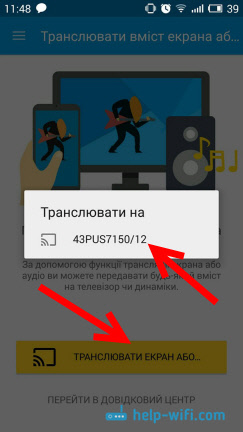
Rezultāts izskatās šādi:

Un tas izskatās TV viedtālruņa programmas:
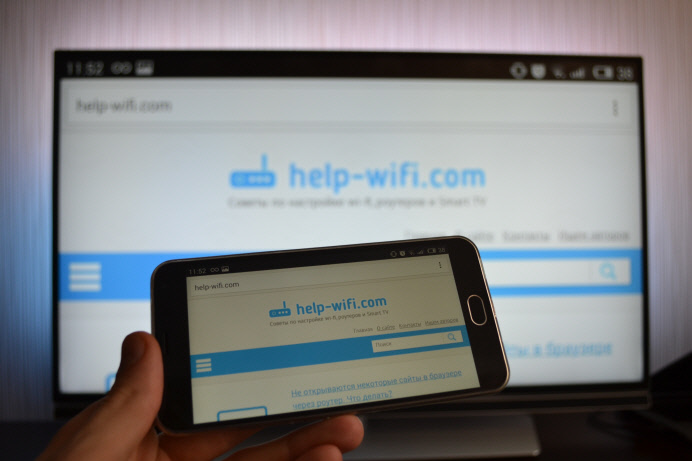
Un pat spēles var aizvest uz TV Google Cast.

Spēles bija nedaudz buggy. Attēls parādījās ar kavēšanos. Varbūt, ja jūs savienotu jaudīgāku viedtālruni, tad viss darbotos labāk. Bet pat minimālā kavēšanās būs tieši.
Tālrunī (Android) viss darbojas kā pulkstenis. Bet kaut kādu iemeslu dēļ man neizdevās parādīt ekrānu no iPad. Viņš vienkārši neatrada televizoru un visu laiku lūdza izveidot savienojumu ar tīklu, kurā ir Chromecast ierīce. Lai gan viss bija savienots, un videoklipa pārraide YouTube darbojās.
Mēs pārraidām attēlu (cilni) no pārlūkprogrammas Chrome uz TV
Vēl viena iespēja ir pārlūkprogrammas Chrome cilņu pārraide. TV un dators (klēpjdators) jābūt savienotam ar vienu Wi-Fi tīklu. Starp citu, dators var darboties gan operētājsistēmā Windows (no Windows 7 un jaunāks), gan Mac OS X (no 10. versijas.7 un augstāk) vai hroms OS.
Nav atbilstošs: Viss, kas nepieciešams, ir instalēt pārlūku Google Chrome un pārlūkprogrammā, lai izveidotu paplašinājumu "Google Cast". Instalēšanai atveriet pārlūka iestatījumus, dodieties uz cilni Paplašināšana, noklikšķiniet uz saites "More Expansion", meklēšanas ievadīšana "Google cast" un iestatiet paplašinājumu. Pārlūkprogrammā parādīsies poga, noklikšķinot uz tā, kurā varat palaist TV cilnes apraidi uz televizoru.
Atjaunināt: Kā izrādījās, vairs nav paplašinājuma "Google Cast". Apraides funkcija, kas tagad iebūvēta pārlūkprogrammā. Atveriet izvēlni un atlasiet "Broadcast ...", ja jums nav tāda punkta, tad atjauniniet pārlūkprogrammu Google Chrome.
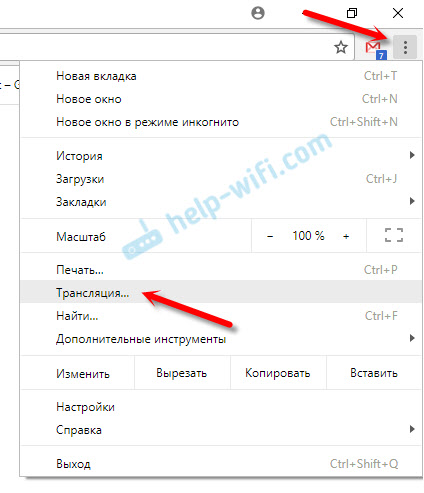 Lai sāktu, vienkārši atlasiet savu televizoru.
Lai sāktu, vienkārši atlasiet savu televizoru.
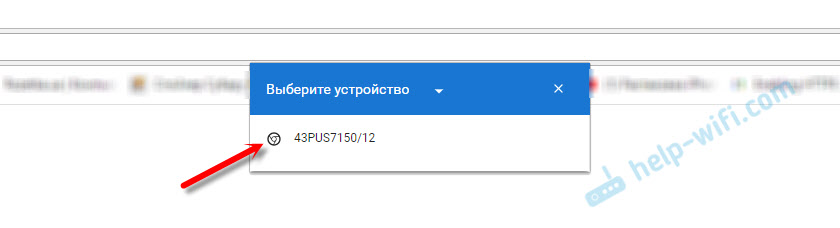
Televizorā nekavējoties parādīsies attēls no klēpjdatora. Viss darbojas stabili un ātri.
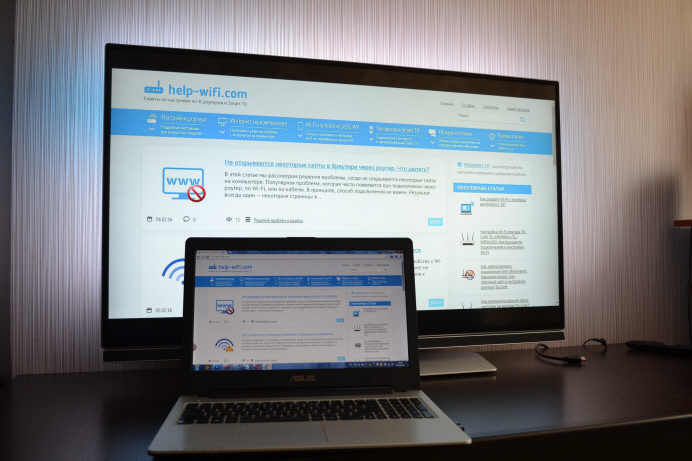
Jūs varat ritināt lapu un sekot saitēm. Tas viss tiks parādīts televizora ekrānā. Un, ja šajā cilnē YouTube vietnē atverat videoklipu, tad apraide sāksies nevis ar ieguldījumu, bet gan ar lietojumprogrammu televizorā (kā no mobilajām ierīcēm). Tiks pārraidīta arī skaņa. Noklikšķinot uz pogas pārlūkprogrammā, varat apturēt apraidi, pārtraukt vai izslēgt skaņu.
Ja jūs bieži izmantojat šo funkciju, tad varat salabot šo ikonu pārlūka panelī. Vienkārši noklikšķiniet uz tā ar labo peles pogu un atlasiet "Vienmēr parādiet ikonu".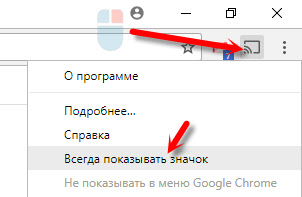
Tagad jūs varat vēl ātrāk palaist raidījumu no pārlūka uz televizoru.
Secinājums
Es jums pastāstīju par Google Cast galvenajām funkcijām, kuras es pats izmantoju. Jūs varat arī spēlēt mūziku no viedtālruņa, izmantojot televizora skaļruņus. To var izdarīt, izmantojot Google Play mūziku. Vai pārraidīt fotoattēlus no galerijas. Mēs noklikšķinām uz pogas "Google Cast" un parādām attēlu televizorā.
Ja jums ir televizors Android televizorā vai ir Chromecast adapteris, tad noteikti izmantojiet visas šīs tehnoloģijas iespējas. Rakstiet komentāros, kā jūs izmantojat google cast. Vislabākie novēlējumi!
- « Paroles atiestatīšana un iestatījumi maršrutētājā D-Link Dir-300
- Dažas vietnes pārlūkprogrammā caur maršrutētāju neatveras. Ko darīt? »

